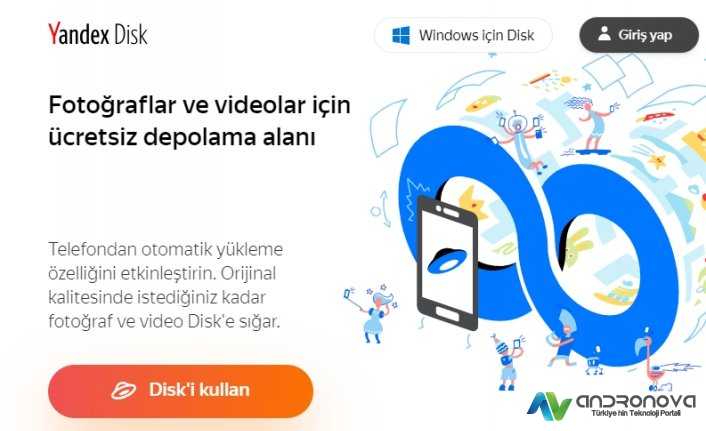Yandex disk nedir ve nasıl kullanılır? Android, bilgisayar ve iPhone yedekleme ücretli ve ücretsiz kullanımda olan Yandex' in depolama hizmeti. Yandex disk yedek nasıl alınır?


Yandex disk, Yandex şirketinin bulut ağında yedekleme hizmeti olarak çıkardığı depolama merkezi. Telefon yedekleme ve bilgisayar yedeklemede önemli hizmetlerden biri.
Smart TV televizyonda, tablette, bilgisayarda ve cep telefonda kullanabilirsiniz. Tüm Windows sürümleriyle uygumlu Yandex disk hizmetiyle verilerinizi ücretsiz olarak yedekleyebilirsiniz.
Yandex disk ücretsiz 10 GB’ ta kadar kullanılabilir. Ücretli Yandex disk pro sürümü ise 100 GB fiyatı yıllık olarak ödeme yapılırsa 1.3 dolar, aylık olursa 1.6 dolar ve 1 TB için yıllık ödemede 6.7 ve aylık olursa 8 dolar. Ayrıyeten ücretli pakete artı ücretsiz 10 GB devam edecek.
1 TB’ dan daha fazla veriniz varsa çoklu şekilde paket satın alabilirsiniz.


Verileriniz Yandex bulutta kayıtlı olduğundan internet olan her cihazdan verilerinizi görüntüleyebilirsiniz.
Yandex disk uygulaması yüklü telefonda otomatik yüklemeyi açtığınızda sizin yerinize yeni bir şey eklendiğinde yedeği alınır. Orijinal kalitesini bozmadan videolarınız ve fotoğraflarınız disk’ e aktarılacak.
Word veya Excel ofis belgelerinize ve bütün verilerinize ister bilgisayardan isterde telefondan ulaşabilirsiniz. Kısa bağlantı halinde 50 GB dosya boyutuna kadar veri gönderebilirsiniz.
Disk Yandex uygulaması iPhone, Windows ve Android olmak üzere tüm sistemleri desteklemekte. Kurulu her cihazda anında yedeklenen verilerinize ulaşacaksınız.



Yandex disk hesap açma nasıl yapılır?
- İlk işlem disk.yandex.com.tr‘ den hesap açmanız. İsteyen uygulamayı kurarak uygulamadan hesap oluşturabilir.
- Ad soyad, kullanıcıda belirleyeceğiniz ad ve telefon numaranızı ekleyerek doğrulama yapmanız gerekiyor.
- Hesap açıldı ise üstte profile tıklayıp hesap ayarlarınızdan şifre değiştirme, numara değiştirme, e-posta bilgileri ve dahasını yapabilirsiniz.
- yedek almak için ana sayfadaki sol kısımda “Oluştur” ile klasör mi, metin mi (Word) Excel tablosu mu veya albüm yani fotoğrafları yüklenecek dosya adını oluşturabilirsiniz.
- “Yükle” ile Yandex’ e yüklemek istediğiniz videoları, belgeleri ve fotoğrafları seçip disk’ e atmasını bekliyoruz.
- Yükleme tamamlandıysa ekrana bilgisi gelecek ve isterseniz url bağlantı adresini de oluşturabileceksiniz. Oluşturulan bağlantı ile istediğiniz kişiler bu verileri görüntüleyebilir veya indirebilir.
Yandex yedek alma yarıda kalıyor veya yedek alamıyorum diyenlere yardımcı olabilmemiz için işlemde bir hata mesajıyla karşılaşıldığında görüntüyü bizimle paylaşmaları gerekiyor.





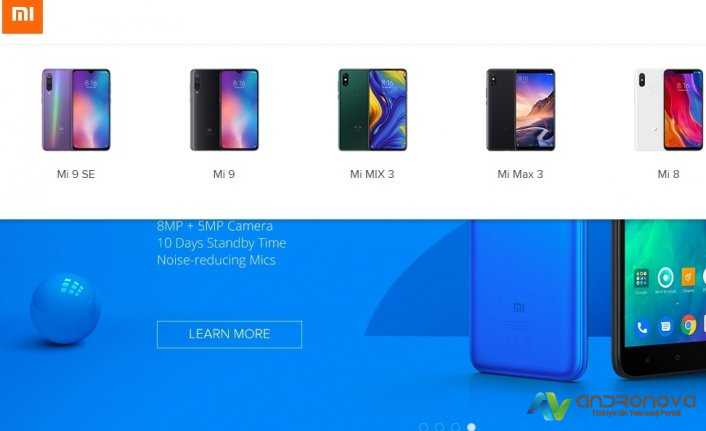




Bilgisayarda yedek alma ve telefonda yedek alma işlemi için Yandex disk nasıl kullanılır resimlerle gösterdik. Sorunlarınızda açıklayıcı şekilde yazmanızı bekliyoruz.